خوش آموز درخت تو گر بار دانش بگیرد، به زیر آوری چرخ نیلوفری را
رفع ارور An internal system error occurred هنگام نصب DirectX
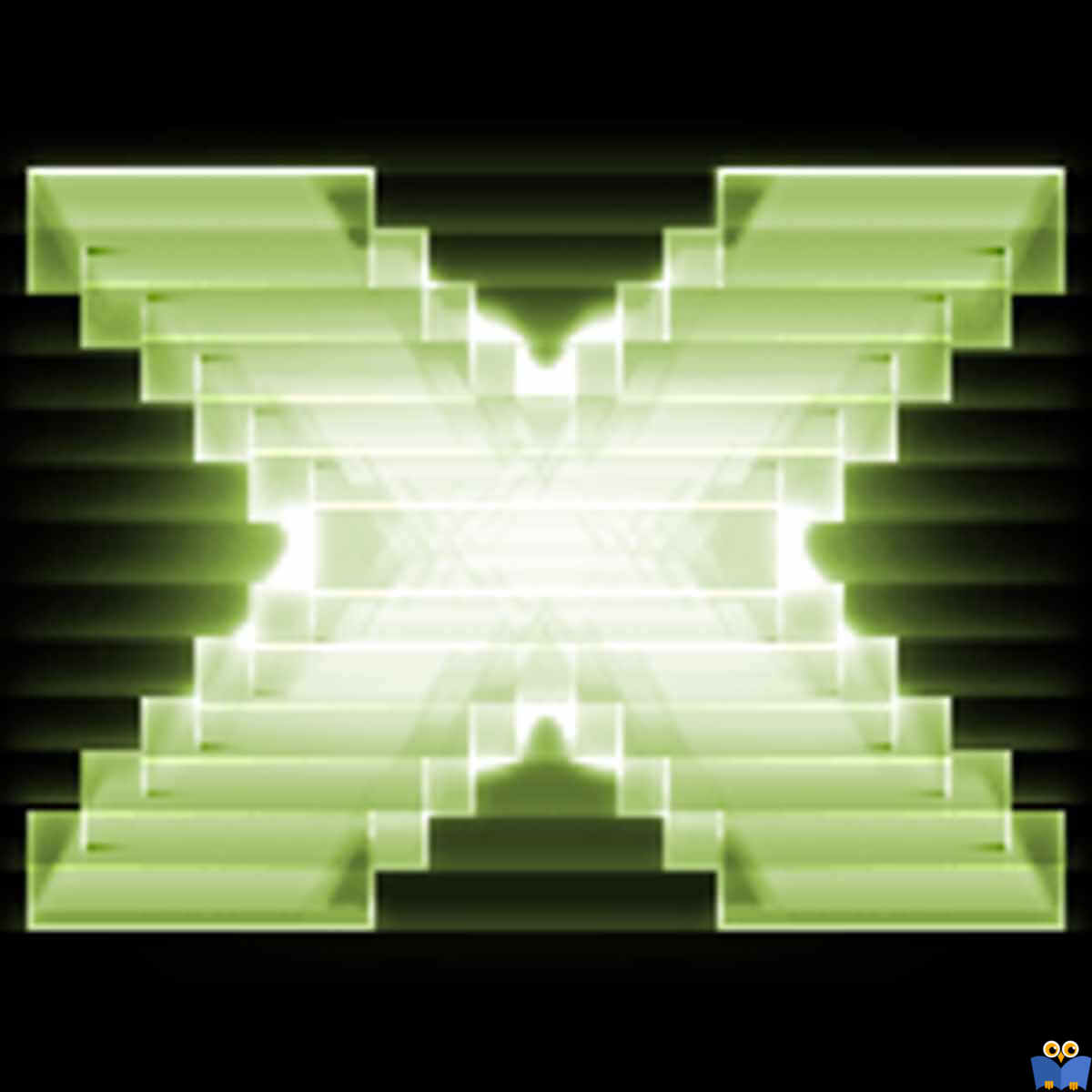
گاهی اوقات Gamer ها نیاز به نصب دستی DirectX دارند تا مطمئن شوند که در سیستم آنها DirectX ای که مورد نیاز نصب و اجرای بازی است، نصب شده است. اما ممکن است در حین نصب با خطای An internal system error occurred مواجه شوند. اگر با این خطا هنگام نصب DirectX مواجه شده اید، روش هایی را در این پست به منظور برطرف کردن خطا مطرح می کنیم که می توانید از آنها استفاده کنید.

حتی برخی دیگر از کاربران از اکانت Administrator خود ویندوز برای نصب DirectX استفاده کرده اند و مشکل را برطرف ساخته اند. اگر با Administrator به ویندوز لاگین کرده اید که هیچ ولی در غیر اینصورت از سیستم Sign out کرده و با Administrator به ویندوز Sign in کنید. در ضمن این اکانت بصورت پیشفرض غیرفعال است و باید آن را فعال کرده و سپس با آن به ویندوز لاگین کنید.
اکتیو کردن اکانت Administrator در ویندوز 7،8.1،10
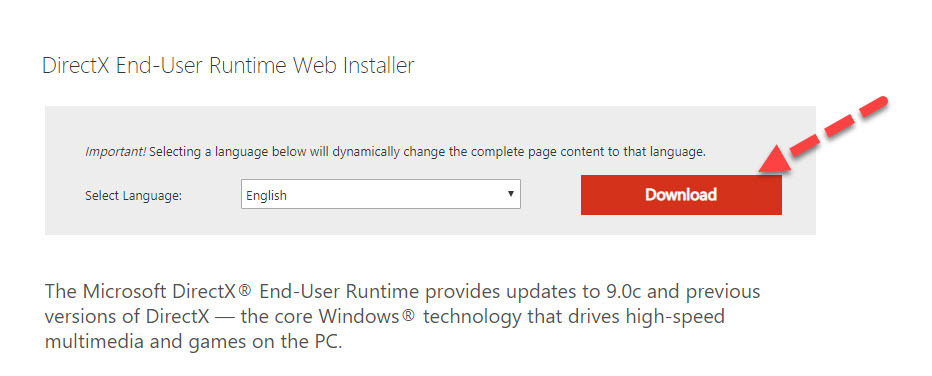
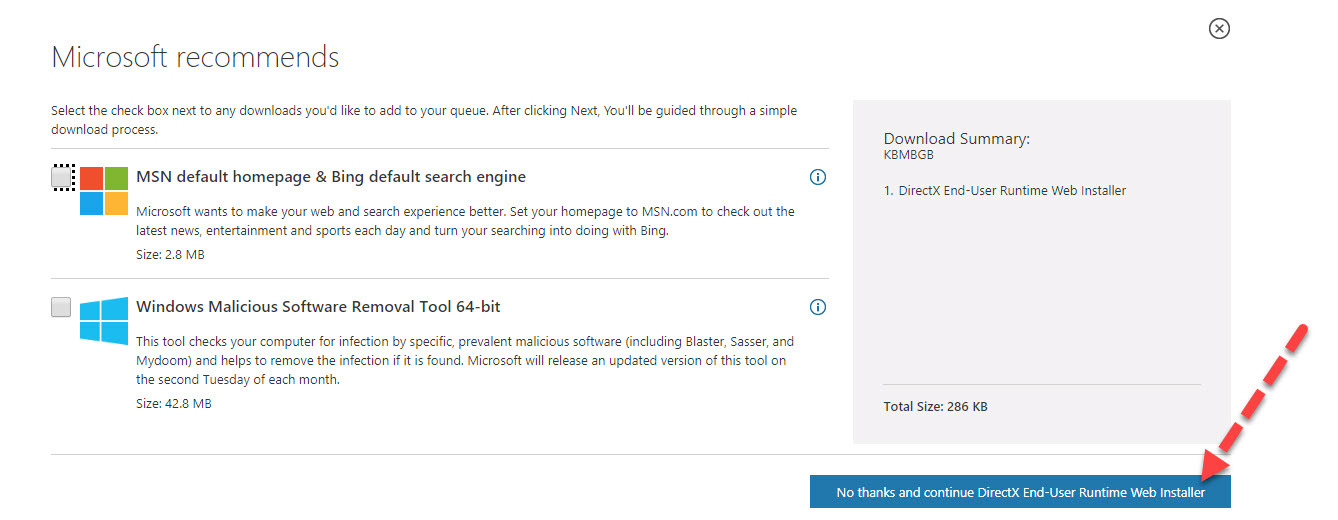
در تب windows تیک تمامی گزینه های موجود را فعال کرده و از پایین فرم دکمه Analyze را کلیک کنید و پس از اتمام آنالیز دکمه Run Cleaner را کلیک کنید.

سپس از پانل سمت چپ گزینه Registry را انتخاب کنید و تیک های گزینه های موجود را فعال و دکمه Scan for Issue را کلیک کرده تا اسکن انجام شود. پس از اسکن هم دکمه Fix Selected Issues را کلیک کنید.
اگر پیغام Do you want backup changes to the registry? را مشاهده کردید، پیغام را Yes کنید قبل از هر گونه تعمیر رجیستری، از رجیستری بک آپ گرفته شود(حتما بک آپ از رجیستری بگیرید).

پس از اینکه فرآیند تکمیل شد، برنامه را بسته و سیستم را ریستارت کنید. پس از بالا آمدن سیستم، وضعیت ارور را بررسی کنید.
برای این منظور باید به رجیستری ویندوز وارد شوید و از آنجایی که رجیستری مکان بسیار مهمی در ویندوز است، قبل از هر کاری در آن، حتما از رجیستری بک آپ تهیه کنید.
سپس مسیر زیر را در رجیستری دنبال کنید:
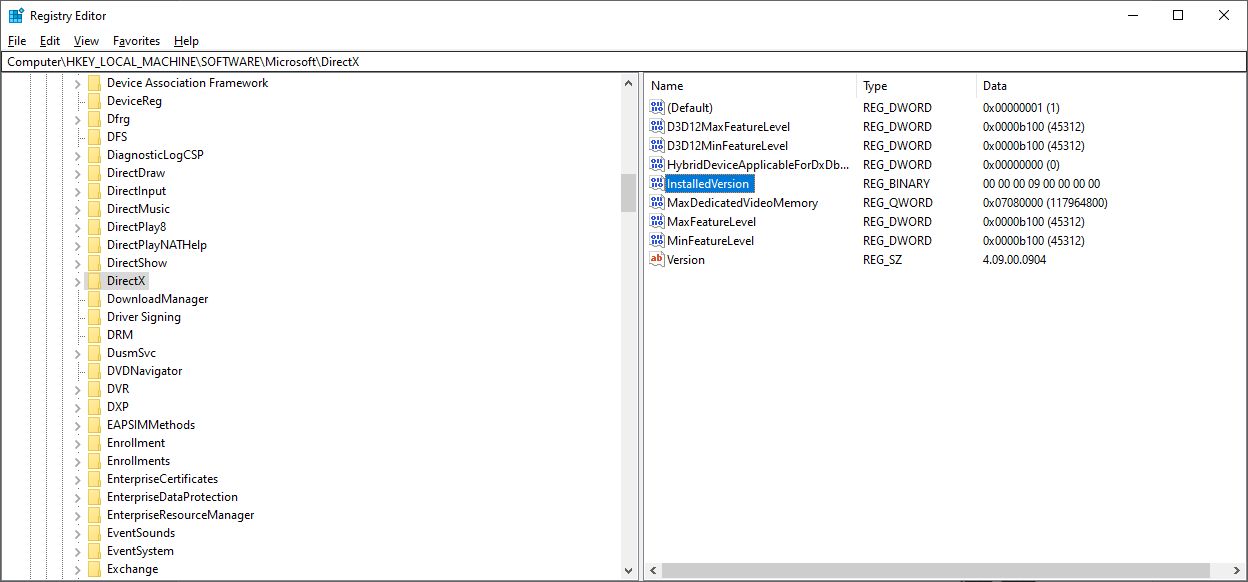
سپس در این مسیر و با انتخاب DirectX، در سمت راست مقدار InstalledVersion را یافته و روی آن دابل کلیک کنید.
در قسمت Value data، کامل هر چیزی که وجود دارد را حذف کرده و مقدار زیر را جایگزین و OK کنید.
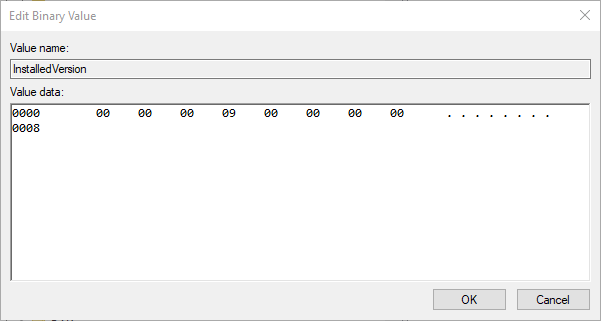
سپس روی Version در همین مسیر دابل کلیک کرده و در قسمت Value data، باید مقدار مانند تصویر زیر باشد.
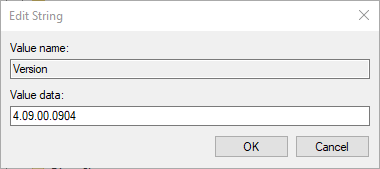
در آخر فرم را OK کرده و برای اعمال تغییرات رجیستری، از سیستم Sign out و دوباره Sign in کرده و یا سیستم را ریستارت کنید.
سپس نصب DirectX را از سر بگیرید.

1. Run the DirectX Installer as Admin
در گام نخست که بسیاری از کاربران با همین کار ساده موفق به رفع آن شده اند، اجرای نصب DirectX، بصورت Run as administrator است. روی فایل نصبی DirectX کلیک راست کرده و گزینه Run as administrator را کلیک کنید.حتی برخی دیگر از کاربران از اکانت Administrator خود ویندوز برای نصب DirectX استفاده کرده اند و مشکل را برطرف ساخته اند. اگر با Administrator به ویندوز لاگین کرده اید که هیچ ولی در غیر اینصورت از سیستم Sign out کرده و با Administrator به ویندوز Sign in کنید. در ضمن این اکانت بصورت پیشفرض غیرفعال است و باید آن را فعال کرده و سپس با آن به ویندوز لاگین کنید.
اکتیو کردن اکانت Administrator در ویندوز 7،8.1،10
2. Switch Off Third-Party Antivirus Software
احتمالا شما در سیستم تان آنتی ویروس نصب کرده اید و برخی از کاربران که خطای An internal system error occurred را هنگام نصب DirectX تجربه کرده اند، مشکل نصب را با غیرفعال کردن موقت ولی کامل آنتی ویروس حل کرده اند. آنتی ویروس خود را بصورت کامل غیرفعال کرده و نصب را بصورت Run as admin انجام دهید و پس از اینکه نصب به اتمام رسید، دوباره آنتی ویروس خود را فعال کنید.3. Install DirectX With DirectX End-User Runtimes
به وب سایت رسمی مایکروسافت بروید وDirectX End-User Runtime را دانلود و نصب کنید.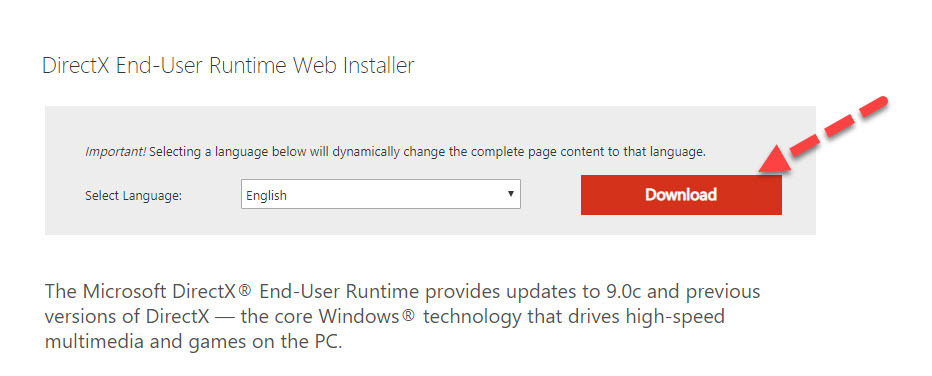
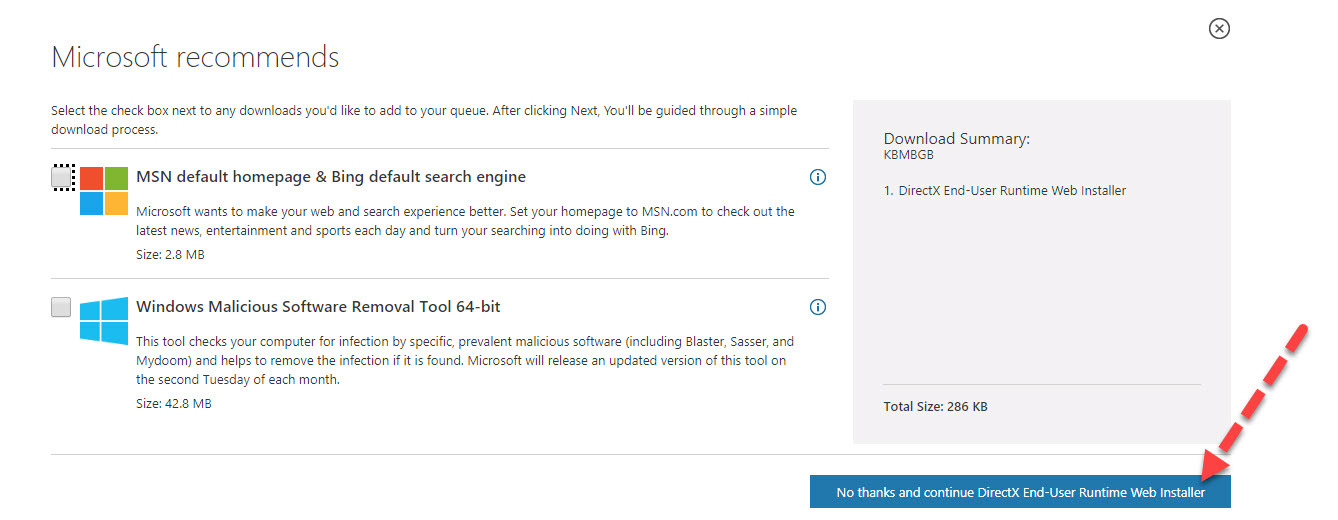
4. Scan the Registry With CCleaner
نرم افزار CCleaner را دانلود و نصب کنید. کافیست که این برنامه را در گوگل جستجو کرده و آن را دانلود کنید. پس از دانلود طبق دستورالعمل آن، ابتدا برنامه را اکتیو کرده و ادامه کار را دنبال کنید.در تب windows تیک تمامی گزینه های موجود را فعال کرده و از پایین فرم دکمه Analyze را کلیک کنید و پس از اتمام آنالیز دکمه Run Cleaner را کلیک کنید.

سپس از پانل سمت چپ گزینه Registry را انتخاب کنید و تیک های گزینه های موجود را فعال و دکمه Scan for Issue را کلیک کرده تا اسکن انجام شود. پس از اسکن هم دکمه Fix Selected Issues را کلیک کنید.
اگر پیغام Do you want backup changes to the registry? را مشاهده کردید، پیغام را Yes کنید قبل از هر گونه تعمیر رجیستری، از رجیستری بک آپ گرفته شود(حتما بک آپ از رجیستری بگیرید).

پس از اینکه فرآیند تکمیل شد، برنامه را بسته و سیستم را ریستارت کنید. پس از بالا آمدن سیستم، وضعیت ارور را بررسی کنید.
5. Edit the Registry
یکی دیگر از روش های برطرف کردن خطا، ویرایش Key مربوط به DirectX در رجیستری ویندوز است.برای این منظور باید به رجیستری ویندوز وارد شوید و از آنجایی که رجیستری مکان بسیار مهمی در ویندوز است، قبل از هر کاری در آن، حتما از رجیستری بک آپ تهیه کنید.
براي وارد شدن به رجيستري ويندوز مي توانيد به لينک زير وارد شويد:
وارد شدن به رجيستري ويندوز
وارد شدن به رجيستري ويندوز
پيشنهاد مي کنم قبل از هر گونه تغيير در رجيستري ويندوز، حتما از آن بک آپ بگيريد:
تهيه Backup از Windows Registry
تهيه Backup از Windows Registry
سپس مسیر زیر را در رجیستری دنبال کنید:
Computer\HKEY_LOCAL_MACHINE\SOFTWARE\Microsoft\DirectX
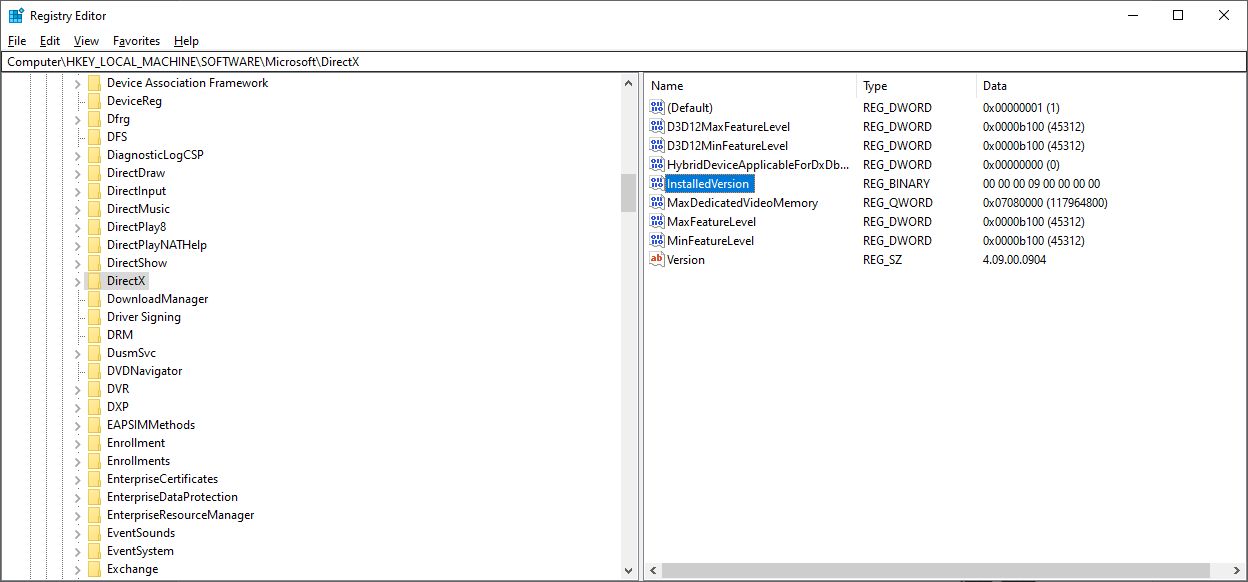
سپس در این مسیر و با انتخاب DirectX، در سمت راست مقدار InstalledVersion را یافته و روی آن دابل کلیک کنید.
در قسمت Value data، کامل هر چیزی که وجود دارد را حذف کرده و مقدار زیر را جایگزین و OK کنید.
0808 00 00 00 09 00 00 00
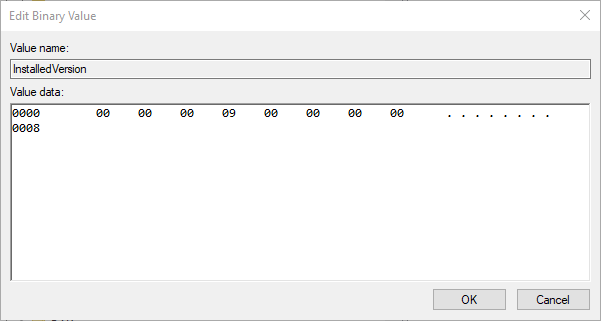
سپس روی Version در همین مسیر دابل کلیک کرده و در قسمت Value data، باید مقدار مانند تصویر زیر باشد.
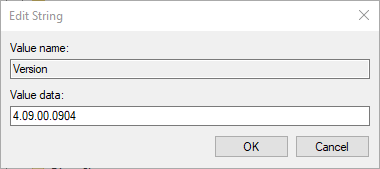
در آخر فرم را OK کرده و برای اعمال تغییرات رجیستری، از سیستم Sign out و دوباره Sign in کرده و یا سیستم را ریستارت کنید.
سپس نصب DirectX را از سر بگیرید.





نمایش دیدگاه ها (1 دیدگاه)
دیدگاه خود را ثبت کنید: